次の操作で、ごみ箱に移動せずに、フォルダーやファイルを削除すると、元に戻すことができません。
削除を実行する前に、削除しても問題ないフォルダーやファイルであることを確認してください。
Q&Aナンバー【6011-1849】更新日:2018年12月29日
このページをブックマークする(ログイン中のみ利用可)
[Windows 10] ごみ箱に入れずにフォルダーやファイルを削除する方法を教えてください。
| 対象機種 | すべて |
|---|---|
| 対象OS |
|
 質問
質問
Windows 10 を使用しています。
削除したフォルダーやファイルをごみ箱へ入れずに、パソコンから削除する方法を教えてください。
削除したフォルダーやファイルをごみ箱へ入れずに、パソコンから削除する方法を教えてください。
 回答
回答
通常、削除したフォルダーやファイルは、一旦ごみ箱に移動されますが、特定のキーを押しながら削除する、またはごみ箱の設定を変更することで、ごみ箱へ入れずにパソコンから削除できます。
ご案内
このQ&Aは、Windows 10 向けのものです。
他のOSをお使いの場合は、次のQ&Aをご覧ください。 ごみ箱に入れずにフォルダーやファイルを削除する方法を教えてください。
ごみ箱に入れずにフォルダーやファイルを削除する方法を教えてください。
手順は、次のとおりです。
次の場合に応じた項目をクリックして、確認してください。
重要
必要に応じて、ごみ箱へ移動せずに直接パソコンから削除する
ごみ箱に移動せずに、直接パソコンからフォルダーやファイルを削除したいときは、次の操作をします。

- 削除したいフォルダーやファイルを右クリックし、メニューを表示します。
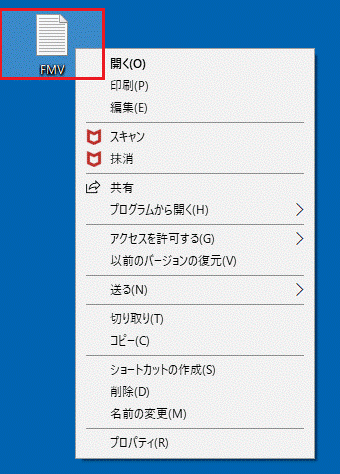
- キーボードの【Shift】キーを押したまま、表示されているメニューの「削除」をクリックします。
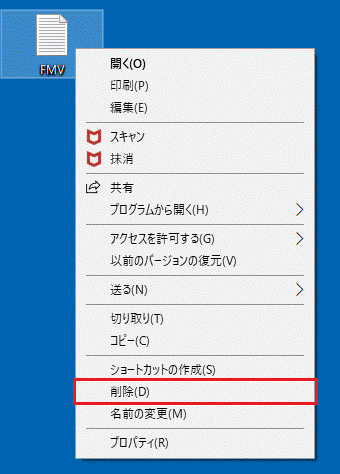
- 「このファイルを完全に削除しますか?」(または「このフォルダーを完全に削除しますか?」)と表示されます。
「はい」ボタンをクリックします。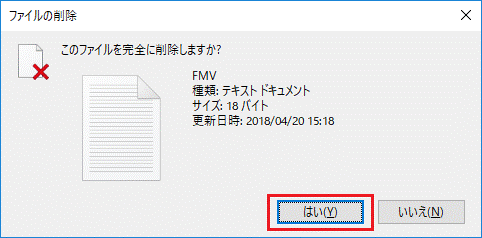
削除したフォルダーやファイルが、ごみ箱へ移動せずに、パソコンから削除されます。
常に、ごみ箱へ移動せずに直接パソコンから削除する

- 「ごみ箱」を右クリックし、表示されるメニューから「プロパティ」をクリックします。
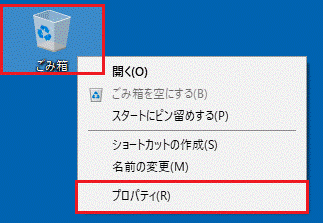
- 「ごみ箱のプロパティ」が表示されます。
「ごみ箱にファイルを移動しないで、削除と同時にファイルを消去する」をクリックします。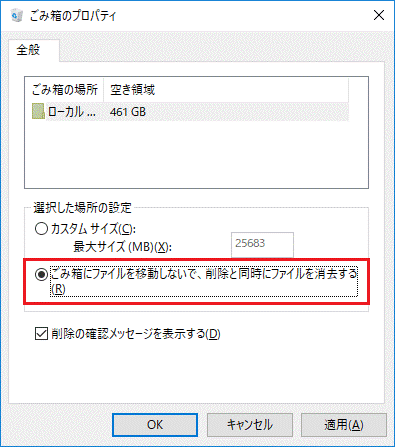
- 「OK」ボタンをクリックし、「ごみ箱のプロパティ」を閉じます。
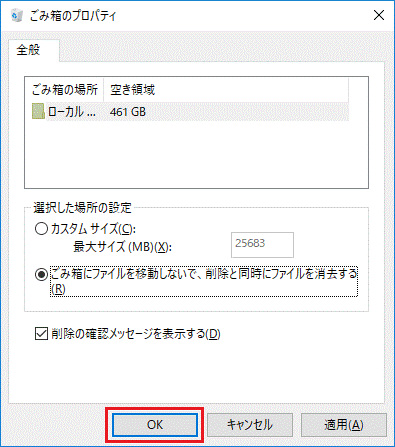
今後、削除するすべてのフォルダーやファイルは、ごみ箱へ移動せずに、パソコンから削除されます。



